电脑的资源占用情况怎么查看
我们在使用电脑的时候,想要对电脑中的资源占用情况,进行查看,该怎么操作呢?今天就跟大家介绍一下电脑的资源占用情况怎么查看的具体操作步骤。
1. 首先打开电脑,找到桌面上的“计算机”图标,右键,在打开的菜单中,选择“管理”选项。
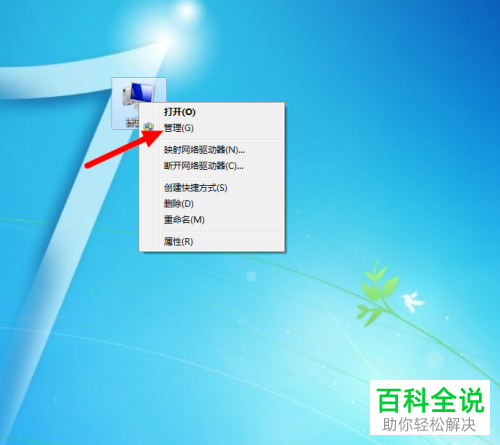
2. 在打开的计算机管理页面,点击左侧的性能选项。
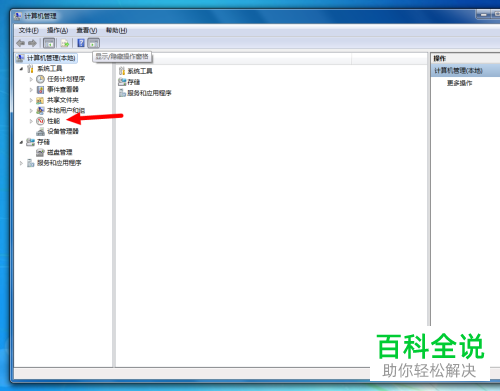
3. 在弹出的性能监视器窗口中,点击蓝色字体的“打开资源监视器”选项。
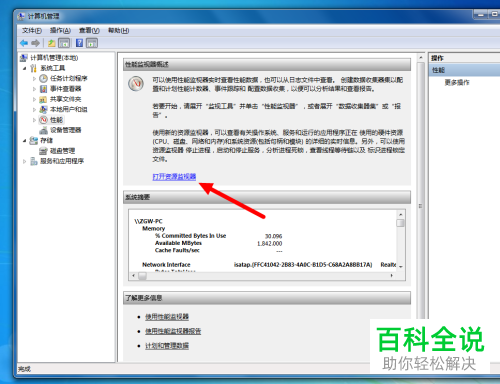
4. 如图,在打开的资源管理器窗口中,就可以看到CPU、内存、磁盘等资源的运用和占用情况了。

5. 点击左上方的“概述”选项,将内存的信息展开,就可以看到电脑当前每个进程所占用的内存,以及总的内存的使用率等,如图。

6. 点击上方的内存选项,如图,就会显示不同颜色的条块组成的内存分配情况,还有动态的内存使用统计图等可以查看。
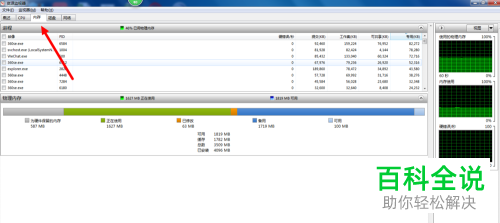
7. 选择CPU选项的话,可以对各程序进程占用处理器的情况进行查看,还可以看到CPU的使用率的动态统计图。根据自己的需要,进行查看即可。
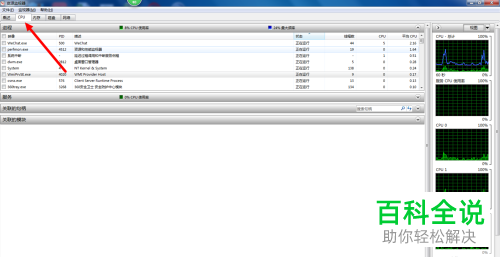
以上就是电脑的资源占用情况怎么查看的具体操作步骤。
赞 (0)

